En esta sección aprenderá a Consultar y a ver la Solución que se le dio al cliente.
Pasos a seguir:
1. Para empezar Ingresaremos al Módulo de Help Desk, Help Desk y Soporte Finalizado, nos aparecería una ventana como la siguiente:
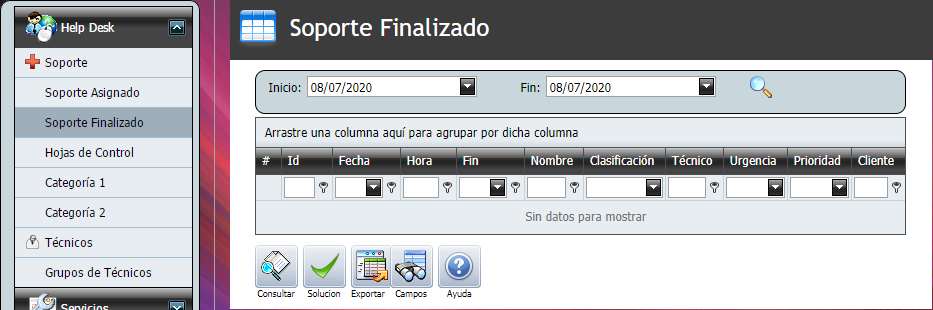
2. Seleccionaremos los rangos de la fecha Inicial y final para poder ver los casos de ese rango de fechas, damos un clic en la lupa (![]() ) para actualizar y ver los casos.
) para actualizar y ver los casos.
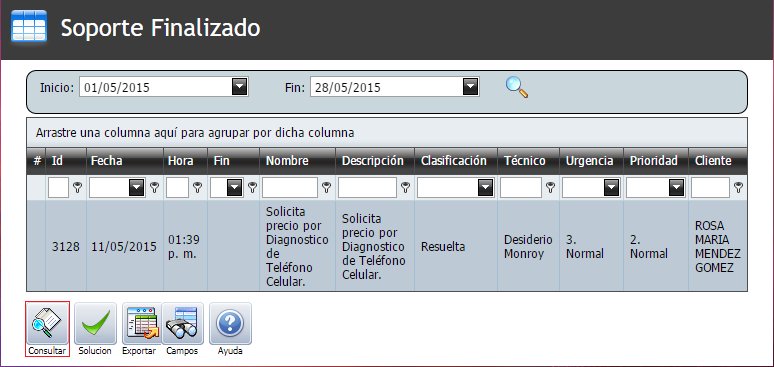
3. después damos clic en el botón "Consultar".
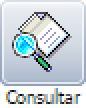

4. Nos aparecerá la siguiente ventana.
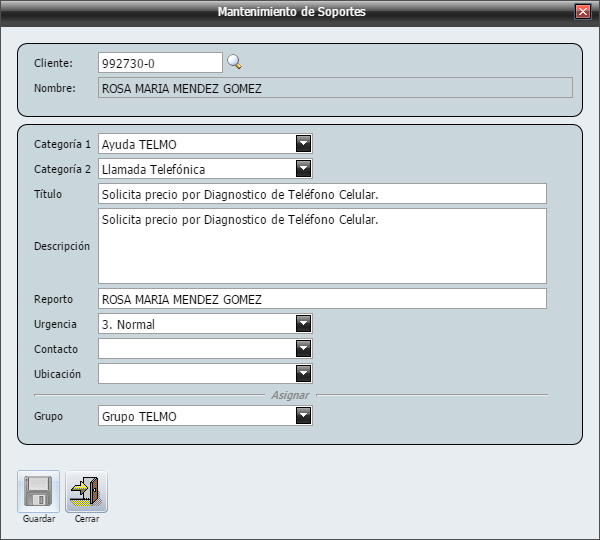
5. Ahora, si lo que desea es ver la solución que se le dio al cliente. Damos un clic en el botón "Solución".
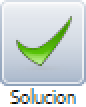

6. Seleccionamos los rangos de la fecha Inicial y final para poder ver los casos de ese rango de fechas, damos un clic en la lupa (![]() ) para actualizar y ver los casos.
) para actualizar y ver los casos.
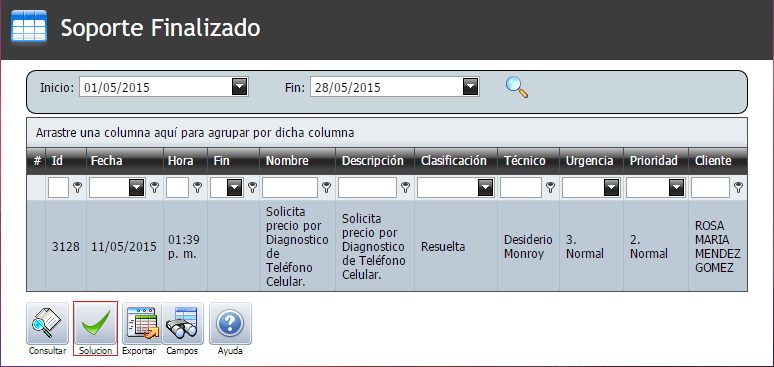
7. Nos aparecerá la siguiente ventana con la solución que se le dio al cliente.

8. Y de esta manera Consultamos y podemos ver la Solución del caso.